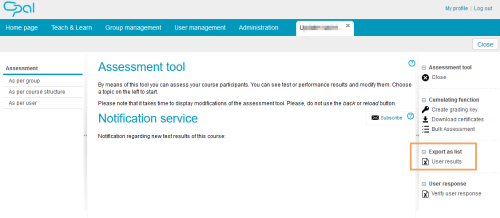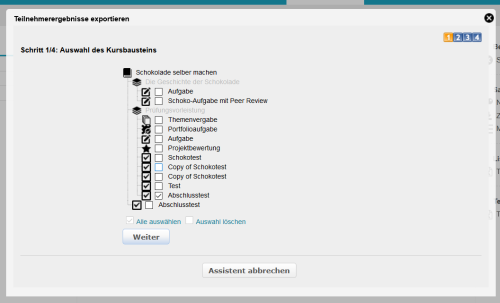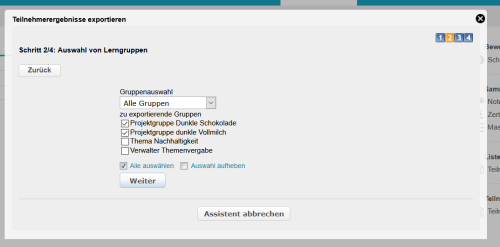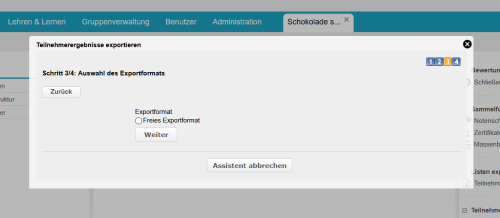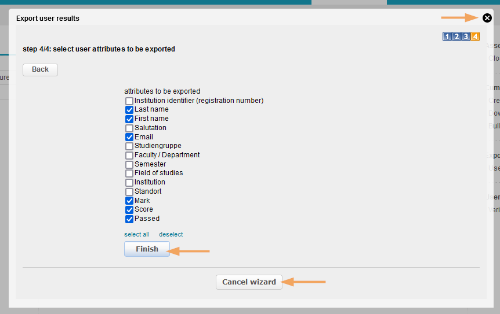Export user results
To export user results as a list, proceed as follows:
First, switch to the assessment tool.
Use the wizard to compile a results list:
Start the wizard by selecting the User results entry from the Export as list toolbox in the right area of the assessment view. |
|
The Export user results wizard opens. In step 1 of the wizard, select the course element whose results you wish to download. |
|
In step 2, pick the course group(s) for which you wish to export results. |
|
In step 3, activate the custom export format option. |
|
Then in step 4, decide which user attributes should be exported. Depending on the system configuration, different attributes may be available. Clicking on Finish will download a .zip file containing the requested list. If necessary, you can navigate back in the wizard and download additional lists of other assessable course elements or with other data compilations. To exit the wizard, click on the close X in the upper right corner or select Cancel wizard. |
|